फायर स्टिक पर ऐप्स कैसे डिलीट करें
पता करने के लिए क्या
- अपना फायर टीवी स्टिक खोलें और यहां जाएं समायोजन > अनुप्रयोग > इंस्टॉल किए गए एप्लिकेशन प्रबंधित करें. एक ऐप चुनें और क्लिक करें स्थापना रद्द करें.
- या, किसी तृतीय-पक्ष फ़ाइल प्रबंधक का उपयोग करें, जैसे ES फ़ाइल एक्सप्लोरर फ़ाइल प्रबंधक, एक्स-प्लोर फ़ाइल प्रबंधक, या फ़ाइल कमांडर.
- ऐप्स को हटाए बिना स्थान खाली करने के लिए: ऐप कैश साफ़ करें या, अंतिम उपाय के रूप में, अपने Amazon Fire TV स्टिक को पूरी तरह से रीसेट करें.
यह लेख बताता है कि अपने से ऐप्स कैसे हटाएं अमेज़न फायर टीवी टिके रहो क्योंकि, अगर तुम बहुत सारे ऐप्स जोड़े, डिवाइस धीमी गति से चल सकता है।
FireStick पर ऐप्स कैसे अनइंस्टॉल करें
यदि आप अपने फायर टीवी स्टिक के साथ समस्याओं का सामना कर रहे हैं, या आपके पास केवल एक टन ऐप्स हैं जिन्हें आपने डाउनलोड किया है और अब उपयोग नहीं कर रहे हैं (या कभी उपयोग नहीं किया गया है), तो आप मेरे लिए स्थान खाली करने के लिए उन ऐप्स को हटा सकते हैं। ऐसे:
-
अपना फायरस्टीक खोलें, और फिर चुनें समायोजन शीर्ष मेनू में (आपको इस विकल्प पर जाने के लिए दाईं ओर स्क्रॉल करना पड़ सकता है)।
अपने फायरस्टीक के शीर्ष नेविगेशन मेनू तक पहुंचने के लिए, अपने फायरस्टीक रिमोट पर अप बटन दबाएं और फिर आप दाएं तीर बटन का उपयोग करके दाईं ओर नेविगेट कर सकते हैं।
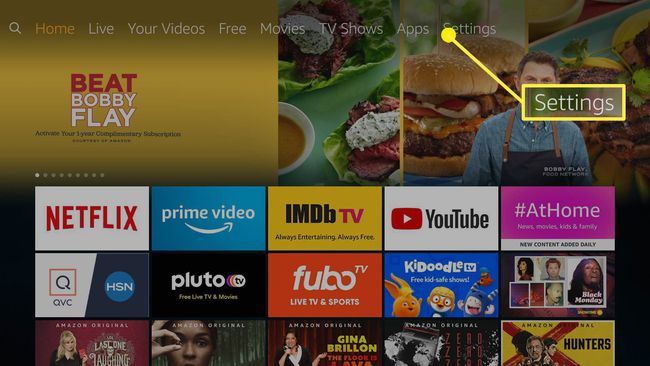
-
में समायोजन रिमोट पर डाउन बटन दबाएं और फिर स्क्रॉल करें और चुनें अनुप्रयोग.
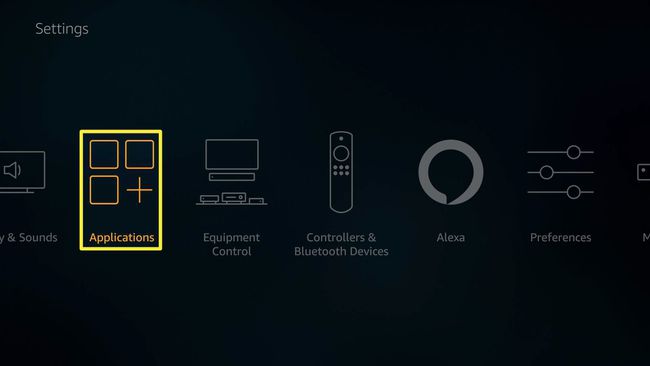
-
में अनुप्रयोग दिखाई देने वाले विकल्प, हाइलाइट करें इंस्टॉल किए गए एप्लिकेशन प्रबंधित करें. जब आप इस आइटम का चयन करते हैं, तो आप देख पाएंगे कि आपने कितना आंतरिक संग्रहण स्थान उपयोग किया है और आपके पास कितना उपलब्ध है।
चुनते हैं इंस्टॉल किए गए एप्लिकेशन प्रबंधित करें.
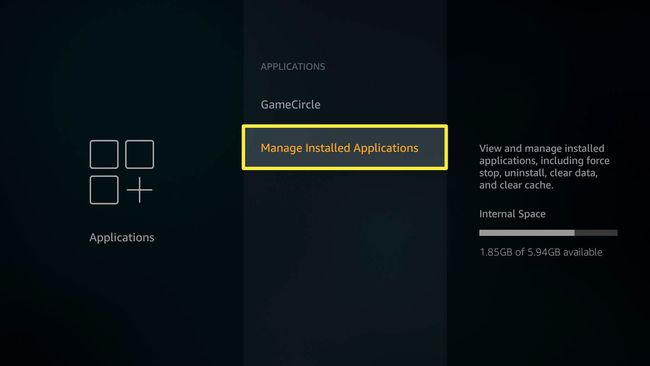
-
जिसे आप अनइंस्टॉल करना चाहते हैं उसे खोजने के लिए अपने डिवाइस पर इंस्टॉल किए गए ऐप्स की सूची में स्क्रॉल करें। इसे चुनें, और फिर चुनें स्थापना रद्द करें दिखाई देने वाले विकल्पों में से।
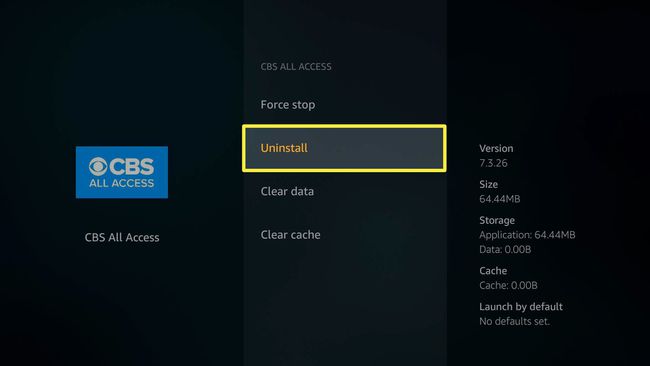
-
आपको यह पुष्टि करने के लिए कहा जाएगा कि आप ऐप को अनइंस्टॉल करना चाहते हैं। क्लिक स्थापना रद्द करें और ऐप आपके डिवाइस से हटा दिया जाएगा।
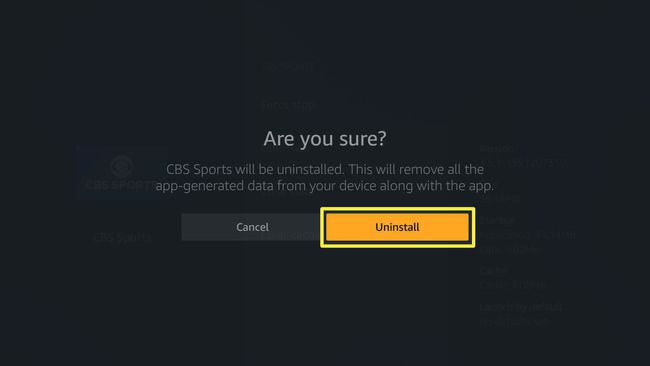
आपके Amazon Fire TV स्टिक से सभी ऐप्स को डिलीट नहीं किया जा सकता है। आपके FireStick की कार्यक्षमता सुनिश्चित करने के लिए कुछ पहले से इंस्टॉल किए गए ऐप्स का उपयोग किया जाता है, इसलिए Amazon उन्हें लॉक कर देता है ताकि उन्हें हटाया न जा सके.
FireStick से ऐप्स को अनइंस्टॉल करने के अन्य तरीके
जबकि ऊपर दी गई विधि आपके फायर टीवी स्टिक से ऐप्स को अनइंस्टॉल करने का सबसे आसान तरीका है, आप किसी तृतीय-पक्ष फ़ाइल प्रबंधक का भी उपयोग कर सकते हैं, जैसे कि ES फ़ाइल एक्सप्लोरर फ़ाइल प्रबंधक, एक्स-प्लोर फ़ाइल प्रबंधक, या फ़ाइल कमांडर अपने FireStick से अवांछित ऐप्स को हटाने के लिए।
जबकि ये सभी ऐप अमेज़न पर उपलब्ध हैं, वहीं कुछ और भी हैं जिनका आप उपयोग कर सकते हैं जो नहीं हैं। हालाँकि, आपको आवश्यकता हो सकती है उन ऐप्स को अपने फायर टीवी स्टिक पर साइडलोड करें.
आपको उन ऐप्स में से एक को इंस्टॉल करना होगा और फिर उन फ़ाइलों का चयन करना होगा जिन्हें आप ऐप इंटरफ़ेस से हटाना चाहते हैं। इन तृतीय-पक्ष ऐप्स के बारे में एक अच्छी बात यह है कि आप आमतौर पर एक समय में कई ऐप्स हटा सकते हैं, और आप उन ऐप्स को पुनर्प्राप्त करने में भी सक्षम हो सकते हैं जिन्हें आप हटाना नहीं चाहते थे। कुछ में ऐसे टूल भी होते हैं जो आपके मौजूदा ऐप्स की समीक्षा करेंगे और सुझाव देंगे कि किन ऐप्स को हटाना है।
ऐप कैश साफ़ करने का प्रयास करें
अगर आप FireStick से ऐप्स नहीं हटाना चाहते हैं, तो आप भी कोशिश कर सकते हैं कुछ स्थान खाली करने के लिए ऐप कैश साफ़ करना. आपके द्वारा अपने FireStick पर इंस्टॉल किए गए कुछ ऐप कैश में 'अस्थायी' डेटा का थोड़ा सा स्टोर कर सकते हैं जो आपके उपलब्ध स्टोरेज स्पेस को खा जाते हैं। इसे साफ़ करने के लिए, आपको प्रत्येक ऐप (ऊपर चरण 1-3) का चयन करना होगा और फिर चुनना होगा कैश को साफ़ करें. यह उस अस्थायी डेटा को साफ़ कर देगा।
जब आप हाइलाइट करते हैं कैश को साफ़ करें इससे पहले कि आप इसे चुनें, आपको स्क्रीन के दाईं ओर कुछ जानकारी दिखाई देनी चाहिए जो आपको आपके द्वारा चुने गए ऐप के बारे में डेटा बताती है, जिसमें ऐप के लिए डेटा कैश करने के लिए उपयोग की जाने वाली जगह भी शामिल है। यहीं पर आप देखेंगे कि कितनी जल्दी छोटे ऐप्स भी ढेर सारा डेटा स्टोर कर सकते हैं (खासकर जब आप उन सभी छोटे-छोटे डेटा को एक साथ लेते हैं)।
जब सब कुछ विफल हो जाए, तो अपना फायर टीवी स्टिक रीसेट करें
यदि आपने अप्रयुक्त ऐप्स को हटा दिया है और अपने शेष ऐप्स के लिए कैश साफ़ कर दिया है, लेकिन आप अभी भी मंदी का अनुभव कर रहे हैं या यहां तक कि ऐसे ऐप्स भी लोड नहीं हो रहे हैं, तो आपका अगला विकल्प होगा अपने Amazon Firest TV स्टिक को पूरी तरह से रीसेट करें. यह एक कठोर कदम है, इसलिए हो सकता है कि आप अपनी सूची में आवश्यक ऐप्स को लिखना चाहें ताकि आप अपने बाद उन्हें पुनः इंस्टॉल कर सकें FireStick को बैक अप सेट करें. बस ध्यान रखें कि आप उन ऐप्स से संबद्ध कोई भी डेटा खो देंगे।
FireStick से ऐप्स क्यों डिलीट करें
अपने अमेज़ॅन फायर टीवी स्टिक पर ऐप्स जोड़ना डिवाइस की कार्यक्षमता को बढ़ाने का एक शानदार तरीका है, लेकिन डिवाइस में केवल 8 जीबी स्टोरेज है, इसलिए उन सभी ऐप्स के लिए कमरे से बाहर निकलना आसान है। जब आप ऐसा करते हैं, तो आपको उन ऐप्स का उपयोग करने या ऐप्स, टीवी शो और मूवी डाउनलोड करने में समस्याएं आ सकती हैं। इसे ठीक करने का सबसे अच्छा तरीका है कि आप अपने डिवाइस पर कुछ पुराने, अप्रयुक्त ऐप्स को हटा दें।
